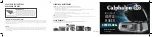Summary of Contents for LD630T
Page 1: ...LD630T LD640T User s Guide ...
Page 42: ...LD630T LD640T Guide de l utilisateur ...
Page 83: ...LD630T LD640T Guida per l utente ...
Page 125: ...LD630T LD640T Bedienungsanleitung ...
Page 167: ...LD630T LD640T Guía del Usuario ...
Page 209: ...LD630T LD640T Guia do usuário ...